Čo je nové v novom Outlooku pre Windows
Applies To
Nový Outlook pre WindowsNovember 2024
Nové moderné motívy
Pridali sme štyri nové moderné motívy, ktoré do vášho priečinka doručenej pošty prinášajú väčšiu personalizáciu a expresívnosť. Ak chcete získať prístup k motívom, vyberte položku Nastavenia > Všeobecné > vzhľad > moderné motívy.
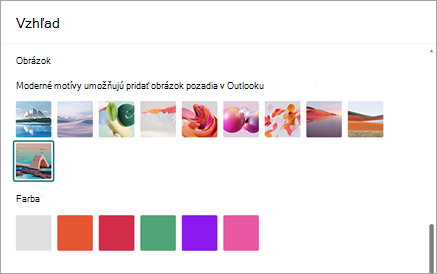
Zrušenie jednotlivých alebo všetkých oznámení na table Oznámenia
Jedno oznámenie zrušíte tak, že naň ukážete myšou a vyberiete položku Zrušiť alebo zrušíte všetky oznámenia na table pomocou možnosti Zrušiť všetko v hornej časti.
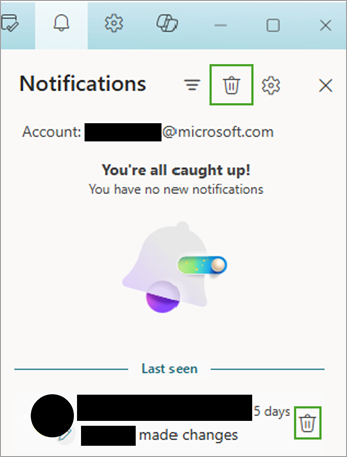
Zapnutie alebo vypnutie oznámení pre konkrétne kontá vo vašom zariadení
Teraz môžete určiť, ktoré kontá budú dostávať oznámenia a zvuky vo vašom zariadení, keď máte nastavené viaceré kontá. Ak chcete získať prístup k nastaveniam oznámení, vyberte položku Nastavenia > Všeobecné > Oznámenia. Ak chcete zobraziť ďalšie nastavenia, vyberte položku Rozbaliť .
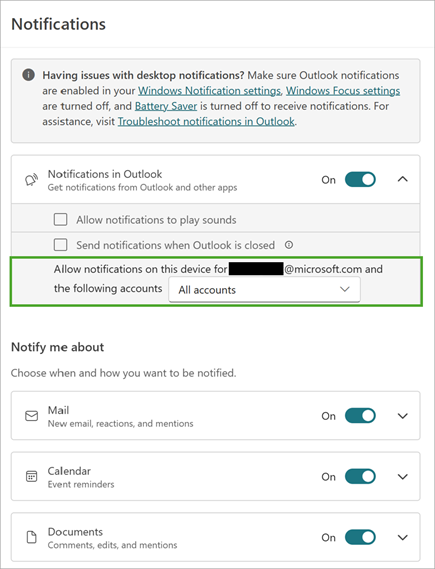
Kopírovanie konverzácií v režime offline
Kopírovať správy a kopírovať akcie konverzácie teraz možno vykonávať, keď nie sú pripojené na internet, a pripojiť sa k ďalším dostupným funkciám offline, ktoré sú popísané tu: Práca v režime offline v Outlooku.
Návrhy vyhľadávania rozsahu pre konkrétne entity
Návrhy vyhľadávania teraz môžete obmedziť na konkrétne entity, ako sú napríklad Súbory, Ľudia, Pošta atď. a jednoduchšie zoraďovať návrhy. Z návrhu budete môcť prejsť priamo na kartu entity vo výsledkoch hľadania.
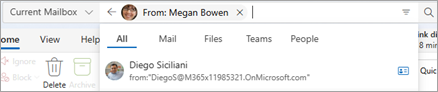
September 2024
Odosielať aktualizácie len pridaným alebo odstráneným účastníkom
Pri aktualizácii účastníkov schôdze sa organizátorom zobrazí výzva s možnosťou odoslať aktualizácie len pridaným alebo odstráneným účastníkom alebo odoslať aktualizácie všetkým účastníkom.
Ďalšie informácie nájdete v článku Plánovanie schôdze alebo udalosti v Outlooku.
Zhrnutie schôdze a artefakty schôdzí
Krátko po skončení schôdze účastníci schôdze automaticky získajú množinu všetkých artefaktov schôdze v kalendári. Patria sem:
-
Vstupný bod na stránku zhrnutia schôdze
-
Prepis
-
nahrávanie.
-
Všetky zdieľané súbory
Používateľom s prístupom k inteligentnému zhrnutiu schôdze sa priamo v Outlooku zobrazia aj nasledujúce dôležité body:
-
Počet rečníkov
-
Počet zmienok o názvoch
-
Navrhované úlohy
Ďalšie informácie nájdete v časti Zhrnutie schôdze s Outlookom.
Vylepšená čitateľnosť a kombinované zobrazenie dostupnosti v Rozvrhovom asistentovi
Zobrazenie rozvrhového asistenta bolo inovované, aby vám poskytovalo lepšiu čitateľnosť. Vylepšili sme čiary mriežky, zobrazenie dostupnosti a ešte oveľa viac. Pridali sme aj kombinovaný panel dostupnosti.
Navigácia v mriežke kalendára pomocou klávesov so šípkami klávesnice
Keď sa zameriavate na mriežku kalendára, budete môcť prechádzať časovými úsekmi v kalendári pomocou klávesov so šípkami doľava, doprava, nahor a nadol v zobrazeniach dňa, týždňa a pracovného týždňa.
Nová politika na zabezpečenie zhody primárneho konta s identitou prihlásenia do Windowsu
Táto nová politika robí z prihlasovacej identity systému Windows primárne konto. Zjednoduší sa tým proces nastavenia nových spravovaných zariadení a zaručí sa, že politiky spoločnosti sa budú vždy dodržiavať.
August 2024
Zdieľanie lokálnych súborov Word, Excelu a PowerPointu
Keď sa nachádzate v aplikáciách Microsoft Word, Excel alebo PowerPoint a chcete zdieľať súbor uložený lokálne vo vašom zariadení (neuloženom v cloudovom umiestnení), nový Outlook pre Windows sa zobrazí ako cieľ zdieľania a súbor budete môcť jednoducho zdieľať e-mailom.
Otvorenie príloh v počítačových aplikáciách
Dvojitým kliknutím otvorte prílohy všetkých typov v príslušnej počítačovej aplikácii.
Vylepšenia zoradenia a filtrovania
Zoraďovanie a filtrovanie budú teraz samostatné tlačidlá v zozname správ. Uľahčí sa tým samostatná zmena zoradenia a filtrovania podľa hodnôt.
Ďalšie podrobnosti o zoraďovaní nájdete v téme Zoradenie e-mailových správ v Outlooku.
Podrobnosti o schôdzi na table na čítanie
Keď je konverzácia v Pošte súčasťou schôdze, tabla na čítanie bude mať novú a vylepšenú kartu Podrobnosti o schôdzi, ktorá umožní efektívnejší a modernejší postup RSVP.
Odkaz "Prejsť do priečinka"
Keď sa zameriavate na tablu priečinok, teraz môžete stlačením kombinácie klávesov CTRL + Y rýchlo prejsť na priečinok. Stačí stlačiť prvé písmeno názvu priečinka a presunúť zameranie priamo do tohto priečinka.
Ďalšie podrobnosti nájdete v téme Klávesové skratky pre Outlook.
Pomocou klávesu Alt zobrazte klávesové tipy
Pomocou klávesu Alt zobrazte klávesové tipy pri používaní navigácie pomocou klávesnice. Toto správanie bolo predtým Win + Alt.
Júl 2024
Podpora offline pošty, kalendára a nastavení
K dispozícii je prvá množina možností offline v novom Outlooku pre Windows, ktorá vám pomôže udržať si produktivitu aj vtedy, keď nie ste pripojení na internet. Pošta, udalosti kalendára, kontakty a nastavenia sa uložia vo vašom zariadení, aby ste ich mohli zobraziť aj vtedy, keď ste offline. Okrem toho môžete v pošte vykonávať kľúčové akcie, ako je napríklad označenie príznakom, premiestnenie, odstránenie a vytváranie správ.
Ďalšie informácie nájdete v článku Práca v režime offline v Outlooku.
Kopírovanie (Ctrl + C) a prilepenie e-mailov (Ctrl + V) medzi priečinkami pomocou odkazov
Pomocou klávesových skratiek Ctrl + C a Ctrl + V môžete rýchlo preniesť e-maily do požadovaného priečinka. To vám umožní zjednodušiť pracovný postup a zvýšiť produktivitu.
Ďalšie podrobnosti nájdete v téme Klávesové skratky pre Outlook.
Sledovanie schôdzí
Sledovať je nová možnosť odpovede na schôdzu (RSVP), ktorá presahuje tradičné možnosti Prijať, Nezáväzne a Odmietnuť. Je zameraná na jednotlivcov s vysokými zaťaženiami schôdzí a protichodnými schôdzami každý deň. Funkcia Sledovať je ideálnou možnosťou účasti na schôdzach, na ktoré sa nemôžete zúčastniť, ale napriek tomu chcete zostať v obraze a dostávať informácie o nich. Ostatní účastníci uvidia, či sledujete schôdzu.
Ďalšie informácie nájdete v článku Sledovanie schôdze v Outlooku.
Vyhľadávacie priečinky pre Ľudia a kategórie
Vyhľadávacie priečinky sú virtuálne priečinky, ktoré poskytujú zobrazenie všetkých e-mailových položiek, ktoré spĺňajú konkrétne kritériá vyhľadávania. Predstavili sme dva nové vyhľadávacie priečinky:
-
Kategorizované vyhľadávacie priečinky e-mailov umožňujú jednoducho filtrovať e-maily podľa priradených kategórií a vylepšiť organizáciu doručenej pošty.
-
Pošta od konkrétnych vyhľadávacích priečinkov ľudí umožňuje automaticky zhromažďovať a usporadúvať e-maily od určených odosielateľov alebo kontaktov.
Získajte informácie o vyhľadávaní v časti Používanie vyhľadávacích priečinkov na vyhľadanie správ alebo iných položiek Outlooku.










